Mokhoa oa ho hlakola Mac ka Apple silicon
Hlakola (fomata) disk e qalileng ea ho qala ea Mac le Apple silicon.
Mehato ena e sebetsa ho Lik'homphieutha tsa Mac tse nang le silicon ea Apple. Mehato ea ho hlakola Intel-based Mac li fapane.
Pele o hlakola Mac ea hau
- Kenya lisebelisoa tsa moraorao tsa macOS. Haeba Mac ea hau e sa sebelise MacOS Big Sur 11.2 kapa hamorao, sebelisa Mothusi oa Pholoso ho hlakola Mac ea hau sebakeng sa mehato e leng sengoloeng sena.
- Etsa bekapo efe kapa efe files tseo u batlang ho li boloka. Erasing hao Mac ka ho sa feleng deletes eona files.
- Haeba u batla ho khutlisetsa Mac ea hau ho li-setting tsa fektheri, joalo ka ho e lokisetsa mong'a eona e mocha, pele ithute seo u lokelang ho se etsa pele u rekisa, ho fana kapa ho rekisa Mac. Ka nako eo hlakola hao Mac e le mohato oa ho qetela.
- Mehato ena e etsa hore lisebelisoa tsa Bluetooth li khaole (ho se hlophisehe) ho Mac. Ho phethela mehato ena ka keyboard, toeba kapa trackpad ea Bluetooth, e hokela ka thapo ea USB, haeba ho khonahala.
Sebelisa Disk Utility ho hlakola Mac ea hau
- Tlosa Mac ea hau 'me u tsoele pele ho tobetsa le ho tšoara konopo ea matla ho fihlela u bona fensetere ea likhetho tsa ho qala. Khetha Likhetho, ebe u tobetsa Tsoela pele.
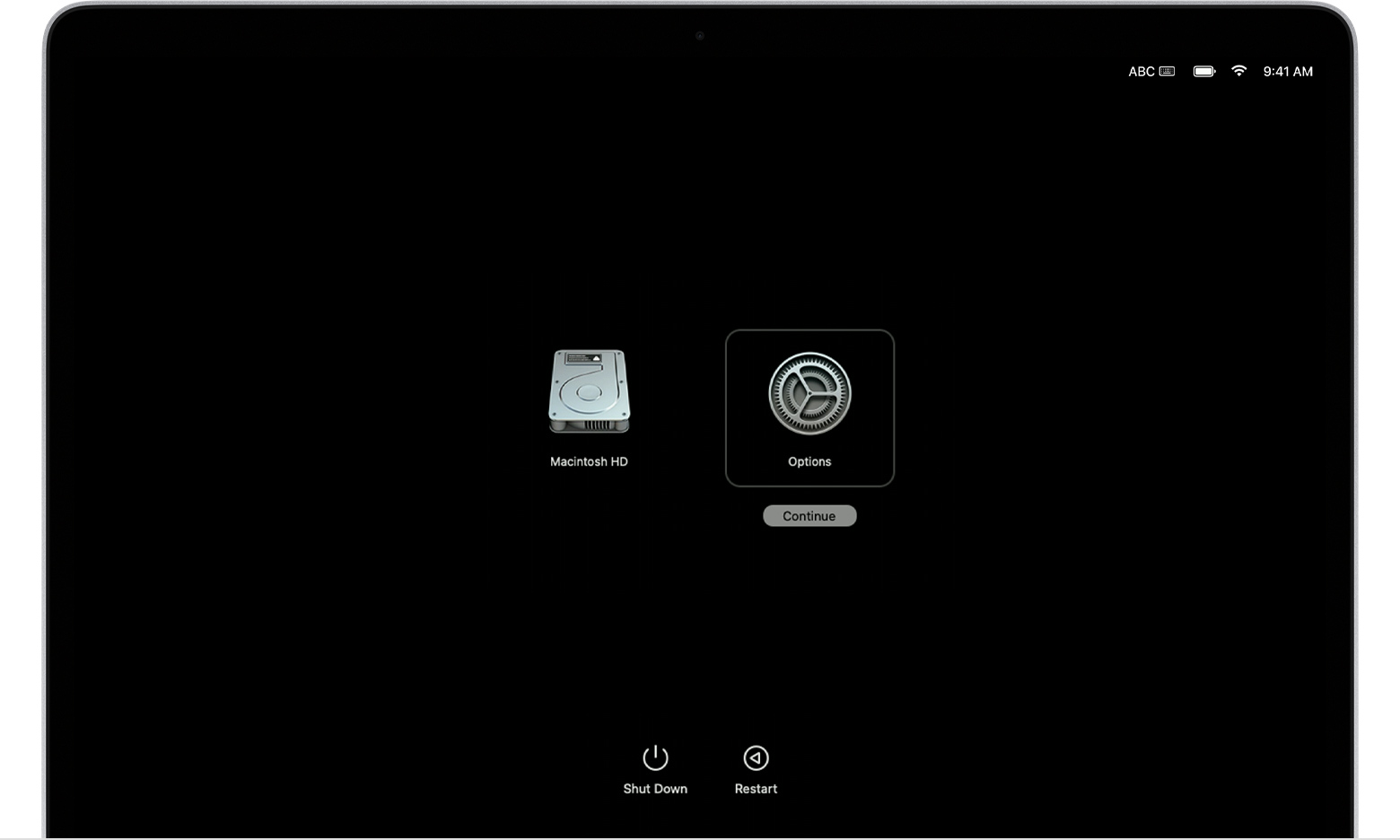
- Haeba u botsoa, khetha mosebelisi eo u mo tsebang phasewete, ebe u kenya phasewete ea motsamaisi.
- Haeba u botsoa, kenya ID ea Apple le phasewete e kileng ea sebelisoa le Mac ena. U lebetse ID ea hau ea Apple?
- Ho tsoa fenstereng ea lisebelisoa, khetha Disk Utility ebe o tobetsa Tsoela pele.
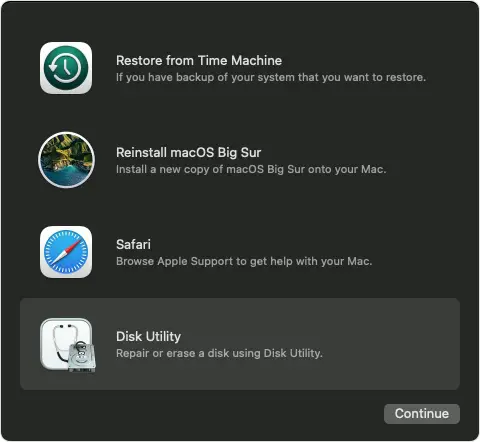
- Karolong e ka hare ea sebaka sa marang-rang sa Disk Utility, etsa bonnete ba hore u bona molumo o bitsoang Macintosh HD. Ha u bone Macintosh HD?
- Haeba pele u ne u sebelisa Disk Utility ho eketsa meqolo ea kahare, khetha bophahamo bo bong le bo bong bo kahare kahare ho lehlakore, ebe u tobetsa konopo ea Dele (-) ho toolbar ho hlakola molumo oo.
Hlokomoloha molumo ofe kapa ofe oa ka hare o bitsoang Macintosh HD kapa Macintosh HD - Data, hammoho le meqolo efe kapa efe ea likarolo tsa External le Disk Images tsa lehlakore le ka morao. - Joale khetha Macintosh HD ka lehlakoreng le ka morao.
- Tobetsa konopo ea Erase
 ka har'a sesebelisoa sa lisebelisoa, ebe u bolela lebitso le fomate:
ka har'a sesebelisoa sa lisebelisoa, ebe u bolela lebitso le fomate:
- Lebitso: Macintosh HD
- Sebopeho: APFS
- Tlanya Erase Volume Group.
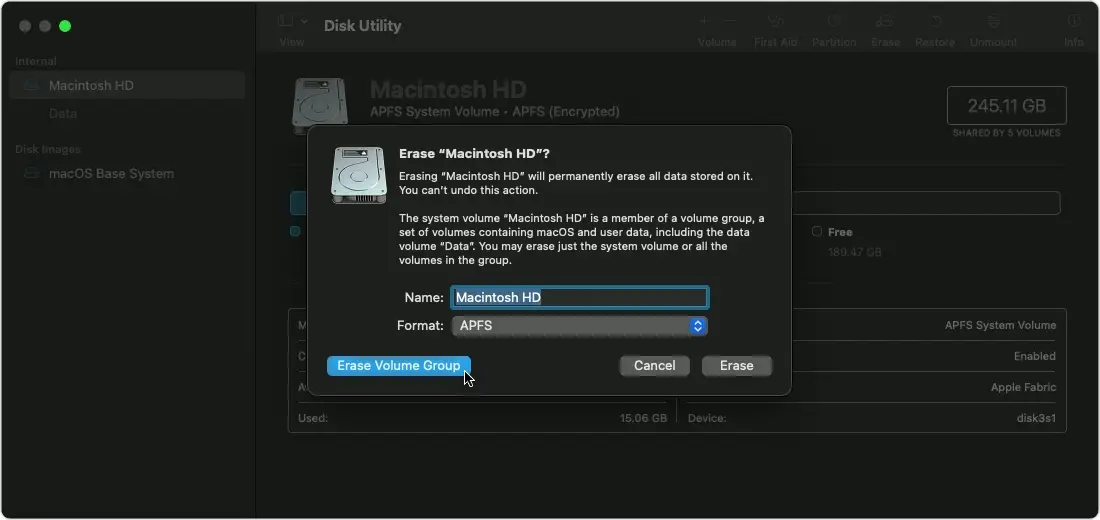
- Haeba u botsoa, kenya ID ea hau ea Apple. U lebetse ID ea hau ea Apple?
- Ha u botsoa hore na u na le bonnete ba hore u batla ho hlakola Mac ena, tlanya Erase Mac ebe u qala botjha.
- Ha Mac ea hau e qala hape, latela litaelo tse skrineng ho khetha puo ea hau.
- Hona joale Mac ea hau e tla leka ho e bula, e hlokang khokahanyo ea inthanete. Sebelisa lenane la Wi-Fi
 ka har'a bara ea menyetla ho khetha marang-rang a Wi-Fi, kapa hokela thapo ea netweke.
ka har'a bara ea menyetla ho khetha marang-rang a Wi-Fi, kapa hokela thapo ea netweke. - Kamora hore Mac ea hau e sebetse, tlanya Tsoa ho Lits'ebeletso tsa Pholoso.
- Haeba u batla ho qala hape ho tsoa disk eo u sa tsoa e hlakola, khetha Khutlisetsa macOS fenstereng ea lisebelisoa, ebe u tobetsa Tsoelapele 'me u latele litaelo tsa skrineng ho. kenya hape macOS.
Haeba u sa bone Macintosh HD ho Disk Utility
Disk ea hau ea ho qala e hahelletsoeng e lokela ho ba ntho ea pele e thathamisitsoeng ka lehlakoreng le ka morao la Disk Utility. E bitsoa Macintosh HD, ntle le haeba u fetotse lebitso la eona. Haeba u sa e bone moo, khetha menu ea Apple > Tima, ebe u ntša lisebelisoa tsohle tse sa hlokahaleng ho tsoa ho Mac ebe u leka hape.
Haeba disk ea hau e sa hlahe ho Disk Utility, kapa Disk Utility e tlaleha hore ts'ebetso ea ho hlakola e hlotsoe, Mac ea hau e kanna ea hloka ts'ebeletso. Haeba o hloka thuso, ka kopo ikopanye le Apple Support.
Ithute haholoanyane
- Bakeng sa tlhaiso-leseling e batsi ka ho sebelisa Disk Utility, bona file ea Tataiso ea Basebelisi ba Disk Utility.
- Ithute seo u lokelang ho se etsa haeba u fumana phoso ea ho iketsetsa motho ha u kenya MacOS hape.


